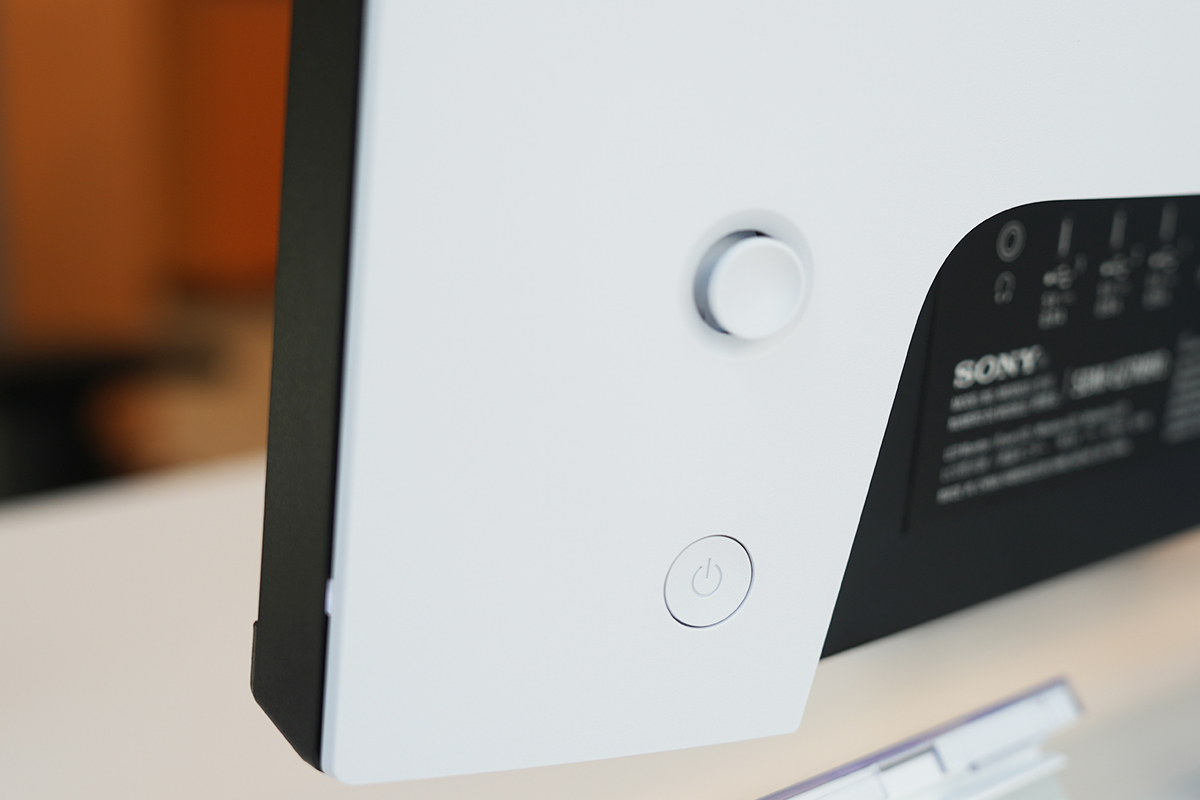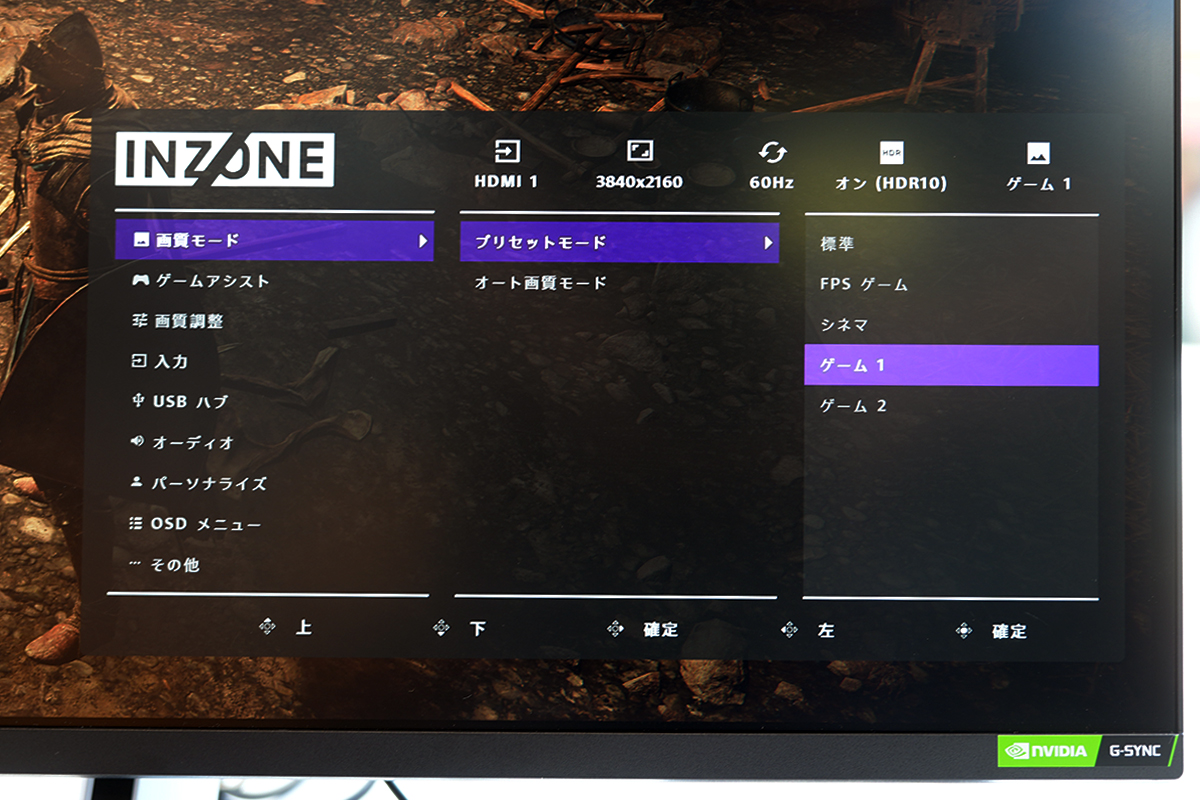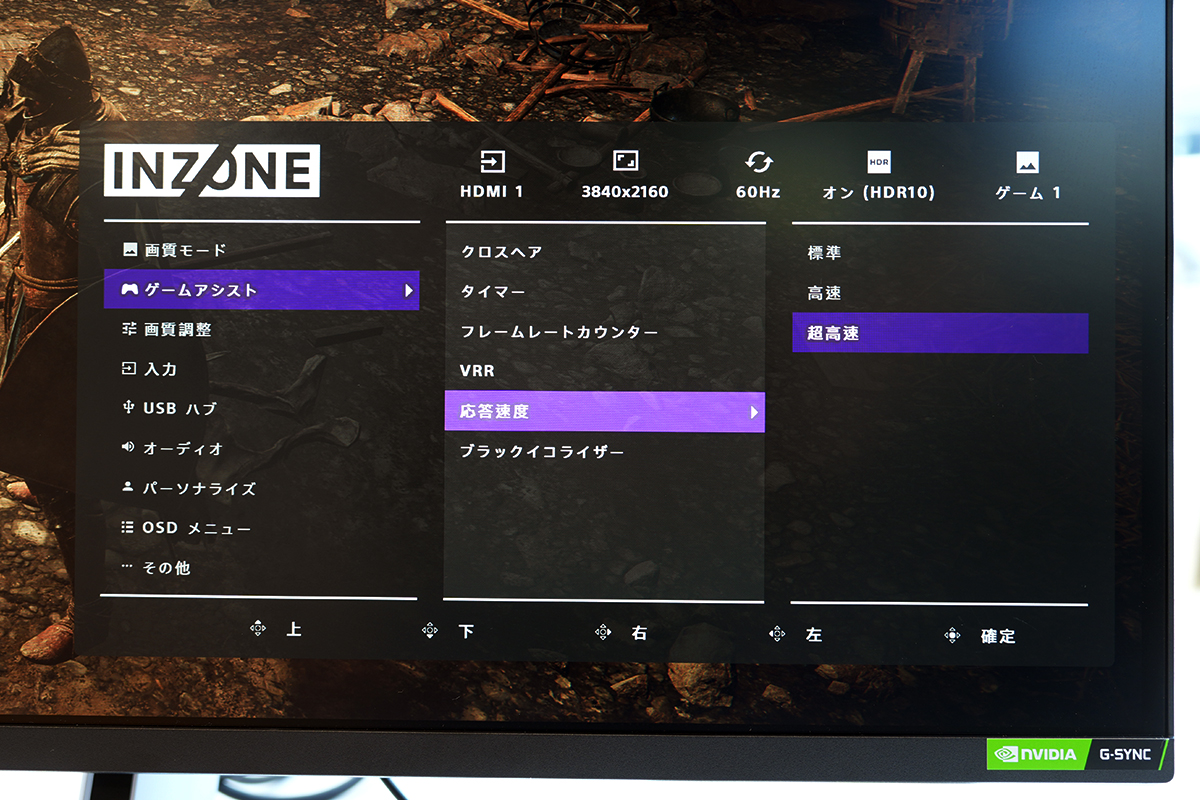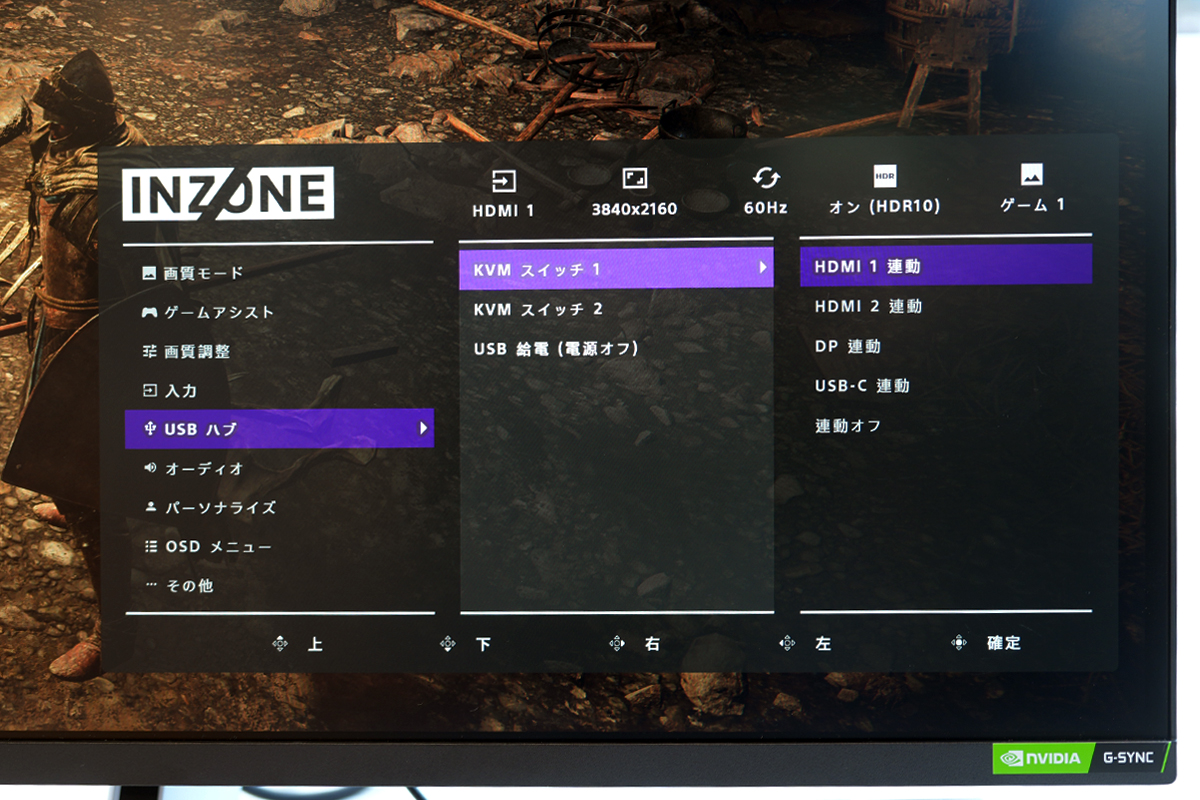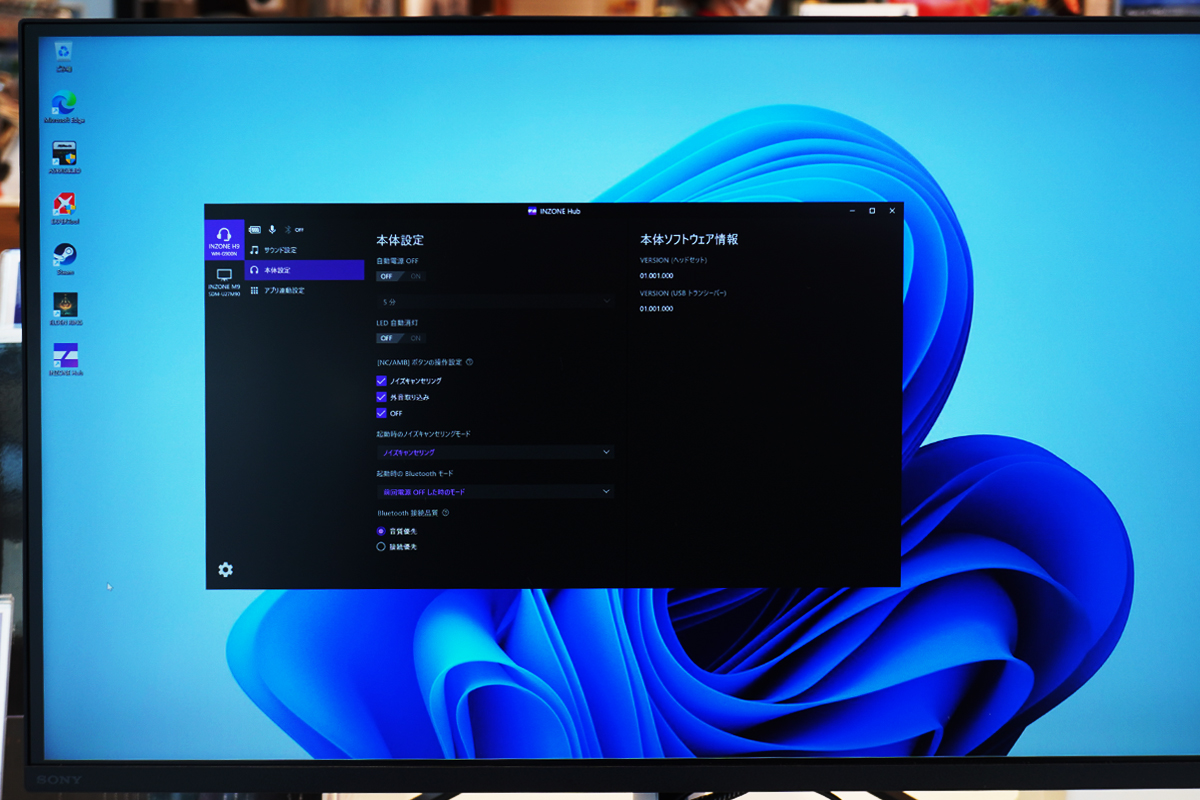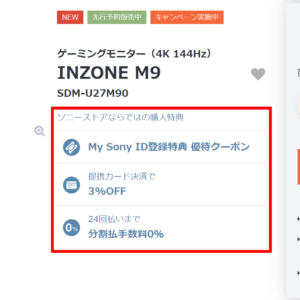ソニーのゲーミングモニター(4K 144Hz)「INZONE M9」をソニーストアで体験。PS5とも親和性の高い独特デザイン、メニュー操作や便利なPCソフト連携などチェック。

突如発表されたソニーのゲーミングギアの新ブランド「INZONE」。
ゲーミング用とはいえ、ソニーからPCディスプレイが出てくるのは何年ぶりだろう?
おそらく、VAIO typeR master とセットになった「SDM-P246W」を使ったのが最後だと記憶していて、 調べてみたらなんと2006年だった。
もう二度と出て来ないと思っていたソニー製PCディスプレイが使える日がくるなんて!
どうしてもゲーミングモニター「INZONE M9」を見たくて、ソニーストアに実機を確認しに行ってみた。
・プレイヤーを没入と勝利に導くゲーミングギアの新ブランド「INZONE™」モニター2機種とヘッドセット3機種を発売
・ゲーミングギア INZONE(インゾーン) | ソニー
---------------------
目次
●ソニーのゲーミングディスプレイ「INZONE M9」をソニーストアで体験
「INZONE」とは、ゲームをプレイしているユーザーを”ゾーンに入った”状態に導いて、ゲームに勝利するためのアイテムという意味を込めたもの。
ソニーストアには、店舗の一角がまるごと「INZONE」ゾーンに!
ゲーミングモニター(4K 144Hz)INZONE M9 が2台、PCとPS5にそれぞれ接続されて、エルデンリングがプレイできる状態。
ゲーミングヘッドセットも「INZONE H9」 / 「INZONE H7」 /「INZONE H3」 の3種類とも一緒に試せる状態。
BRAVIAやαのように、サブブランドをわざわざ立ち上げて、ここまでするという事は、それだけソニーもこのカテゴリーに本気なのだと思える。

ひとつのゲーミングモニター(4K 144Hz)INZONE M9 は、自作Winwows PCに接続。
PCケースはNZXTの「H510」をベースに、グラフィックボードには「NVIDIA Geforce RTX 3080」を載せてまさにゲーミング仕様。
インストールされているのは、PC版「ELDEN RING(エルデンリング)」のみ。
まさかの激ムズ死にゲーの頂点にして、操作はキーボードとマウスというものすごい玄人向けの構成。
もう一方のゲーミングモニター(4K 144Hz)INZONE M9 には、PlayStation5と接続。
ホワイトとブラックを基調にしたカラーが非常にあっていて、最初からコレを狙っていたんじゃないかとおもうほど。
ヘッドセットも含めて揃えたくなるうまい演出。
こちらも、プレイできるPS5のソフトは「ELDEN RING(エルデンリング)」に限られていて、他のゲームはプレイできなかった。
できるなら長年ブイブイ言わせてきた「グランツーリスモ」の腕前を試してみたかったのに←
「INZONE M9」の外観デザインとディスプレイ品質

「INZONE M9」 を正面にすると、27インチというサイズはデスクトップに置いて至近距離で使うには標準的なおおきさ。
目線移動なしで全体を見渡せる。
「INZONE M9」は4K解像度(3840 × 2160)でリフレッシュレート144Hz表示に対応。
発売は後日となる 「INZONE M3」 は、フルHDでリフレッシュレート240Hz表示に対応したタイプ。
個人的には、緻密な映像美を楽しむことにプラスして、日常的に作業領域を重視するなら「INZONE M9」 一択じゃないかと思っている。

ひと目で、「INZONE M9」だとわかる背面。
ホワイトの外装で覆われたようなデザインは、PlayStation5 と似ているというか斬新。
支柱となるスタンドがナナメに傾斜しているなんとも独特なスタイル。
ゲーミングお約束の光る部分も主張しすぎなくていい感じ。

そしてディスプレイの左下のベゼル部分に燦然と輝くSONYロゴ。
とはいっても光ったりはしない。
ソニーのプロダクツである証。
PCディスプレイにソニーを選べる日が帰ってきた。
 |
 |
ちょうど正面からみると、ディスプレイの真ん中に脚の先が見える。
とりわけ、ブーツのつま先のようというか、アークエンジェル(機動戦士ガンダムSEED)のカタパルト部分のよう。
シンプルでかっこいいけど、キーボードを仕舞いたいときに、まっすぐ後ろに下げられないのが玉にキズ。
両サイドに振り分けてねって事だと思うけど。
 |
 |
ディスプレイはこのナナメになったスタンドの上をモニターアムが上下して高さ調整できる。
根本の部分から上下にチルトもできる。
ディスプレイの後方は、かなりのスペースが必要に見えるけれど、意外と小スペース。
最近のPCディスプレイはやたらアピール度高めなスタンドが大きくて、それに比べるとまだまだおとなしいほうだと思う。
このスタンドは丸ごとごっそり取り外しできて、10cm四方のVESAマウントも取り付けられる。
端子類は、背面にある左側にならぶ。
・DisplayPort x1 (Ver. 1.4)
・HDMI x2 (Ver. 2.1)
・USB Type-C x1 (DP Alt Mode, Upstream)
・USB Type-B x1 (Upstream)
・USB Type-A x3 (Downstream)
・ヘッドホン出力 x1 (3.5mm Jack)
「INZONE M9」は液晶テレビBRAVIAにも採用されている「直下型LED部分駆動」を採用 。
27型のサイズで表示される4K(3840 × 2160)の解像度からくる緻密な映像に加えて、明暗のきめ細かな表現がウリ。
と言いながら、今回ソニーストアで実機を確認したとき、「INZONE」コーナーをアピールする目的もあってか設置してる場所が入り口のガラス張りのウインドウの真ん前で、日中の外光がおもいっきり入り込んでディスプレイに直接当たっている状態。
2台あるうちのもう一方も、外光に加えて天井にあるスポットの照明までもが写り込んでいて、普通に視認するくらいであれば問題ないもののせっかくのHDRのコントラストを堪能するには厳しい状況。
アピールするのはアリだとして、出来るならしっかり画質を確認したい人向けに、視聴環境が整った場所も確保して欲しいところ。
実際にゲームをプレイしてみると、PS5はコントローラーなので直感的に触れるのでよしとして、Window PCはキーボードとマウスということもあって、キーごとの動きが把握できてないと大変(;゚∀゚)=3ハァハァ
それでなくても難しい「エルデンリング」で、もはや軽く戦いに挑んでサンドバック状態。
さすが「NVIDIA Geforce RTX 3080」パワーもあって4Kの高精細画質を保ったまま60フレームでヌルヌル動作は体感できた。
応答速度も速くゲーム環境としてはとても快適。
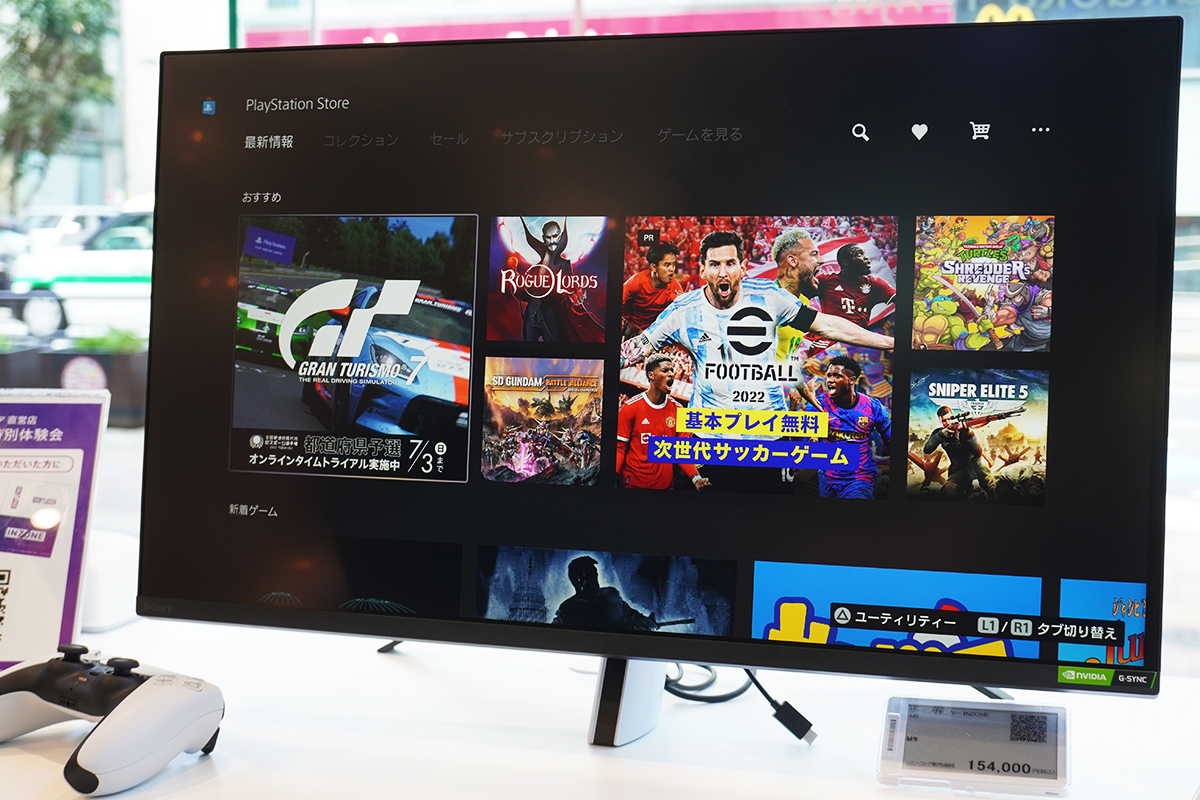 |
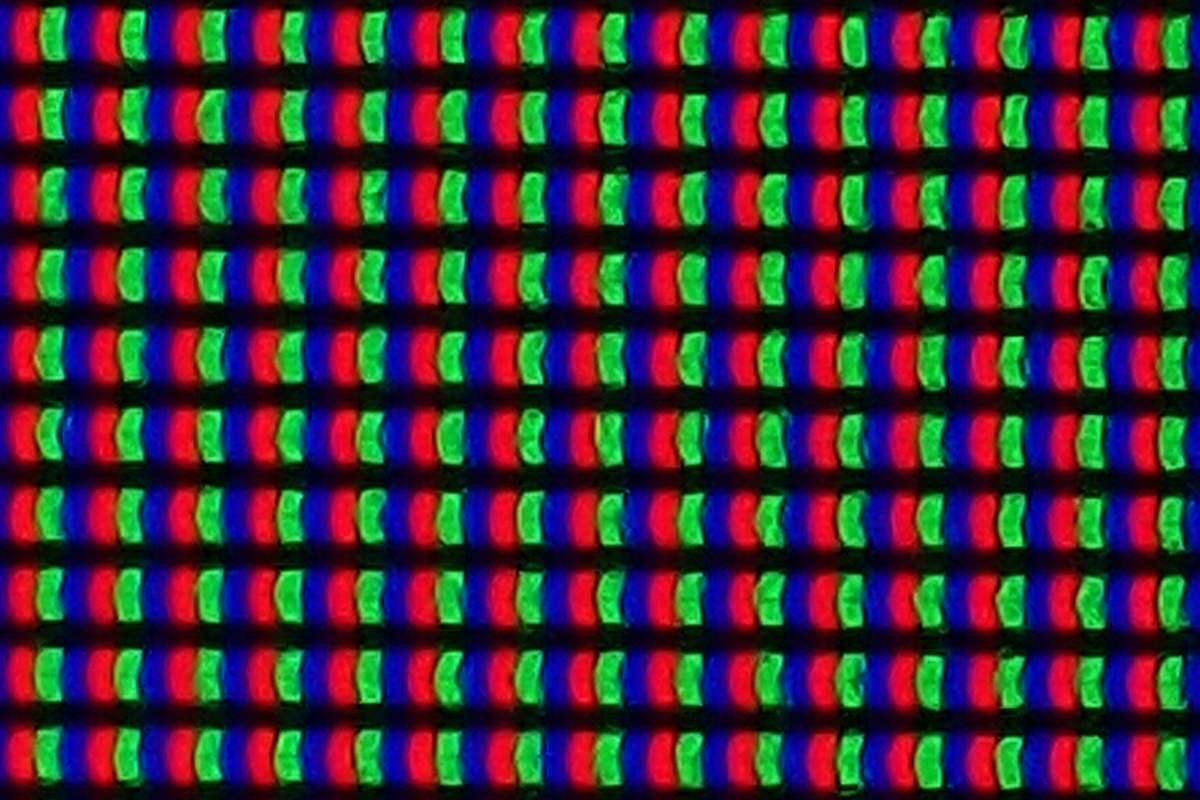 |
ただ、横にズレて見ると暗く見えるので画角は若干狭いかなと。
言っても目の前にある27型程度のサイズなのでそれを横から見ることはまずないし、気にならないかと思われる。
撮影した右の画像はディスプレイを超拡大でマクロ撮影したもの。
 |
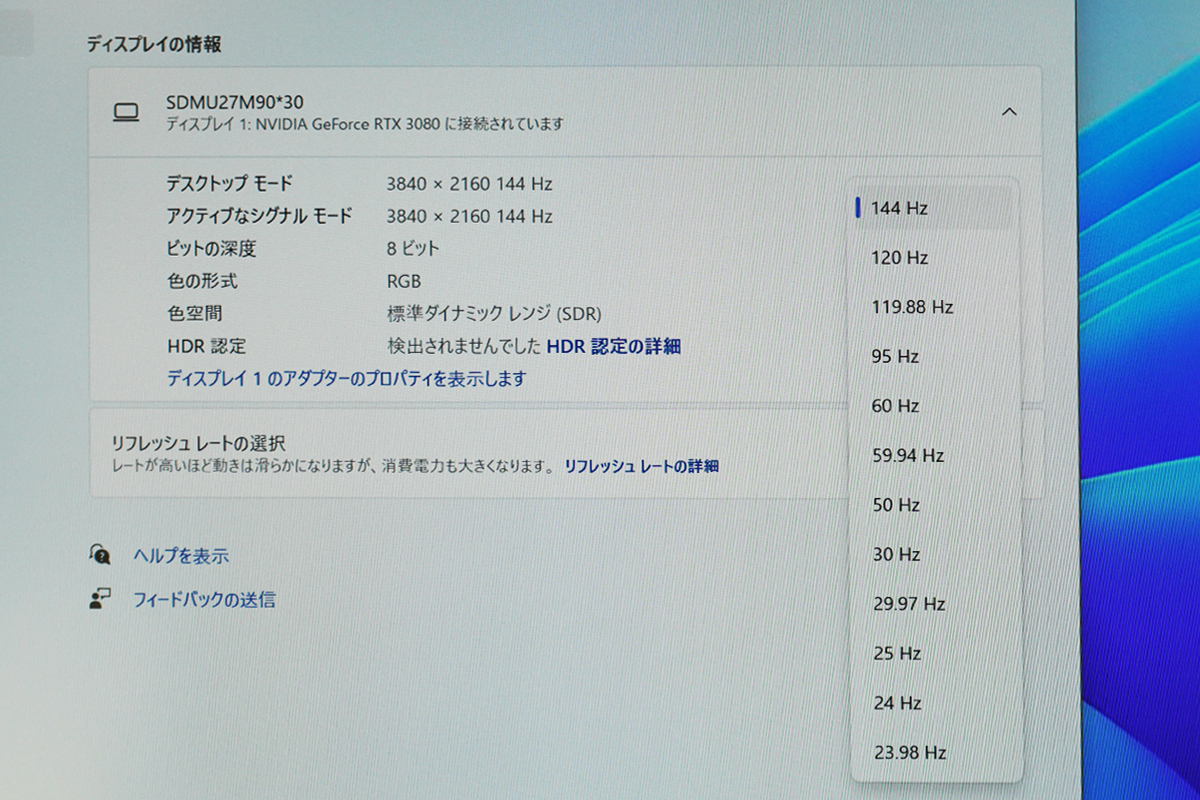 |
自作PCと接続してWindwowsの画面を表示するとこんな感じ。
設定のディスプレイ情報を見ると、4K解像度でリフレッシュレート144Hzの表示に対応している事が確認できる。
ちなみに、このときビットの深度が8bit、SDR となっていたままだった。
こちらは「NVIDIA コントロールパネル」の設定を変更すれば10bit、HDR に変更できる。
確実な状態でテストできなかったので、後日早々に「INZONE M9」のディスプレイ品質を改めて実機で確認してみたい。
「INZONE M9」のメニュー操作
「INZONE M9」 の背面の右端にジョイスティックと電源ボタン。
ジョイスティックを操作することで本体のセッティングができる。
正面から背面のジョイスティックを操作するというのはPCディスプレイには非常に多いのだけど、これがだいたい思い通りに動かせなくてイライラすることが多々あって、嫌だなーと思っていた。
けれど、動作が大きいことと柔らかい事もあって意外と思ったとおりに使えるもの。
後述するPCソフトが便利だけれど、ダイレクトの操作も悪くない。
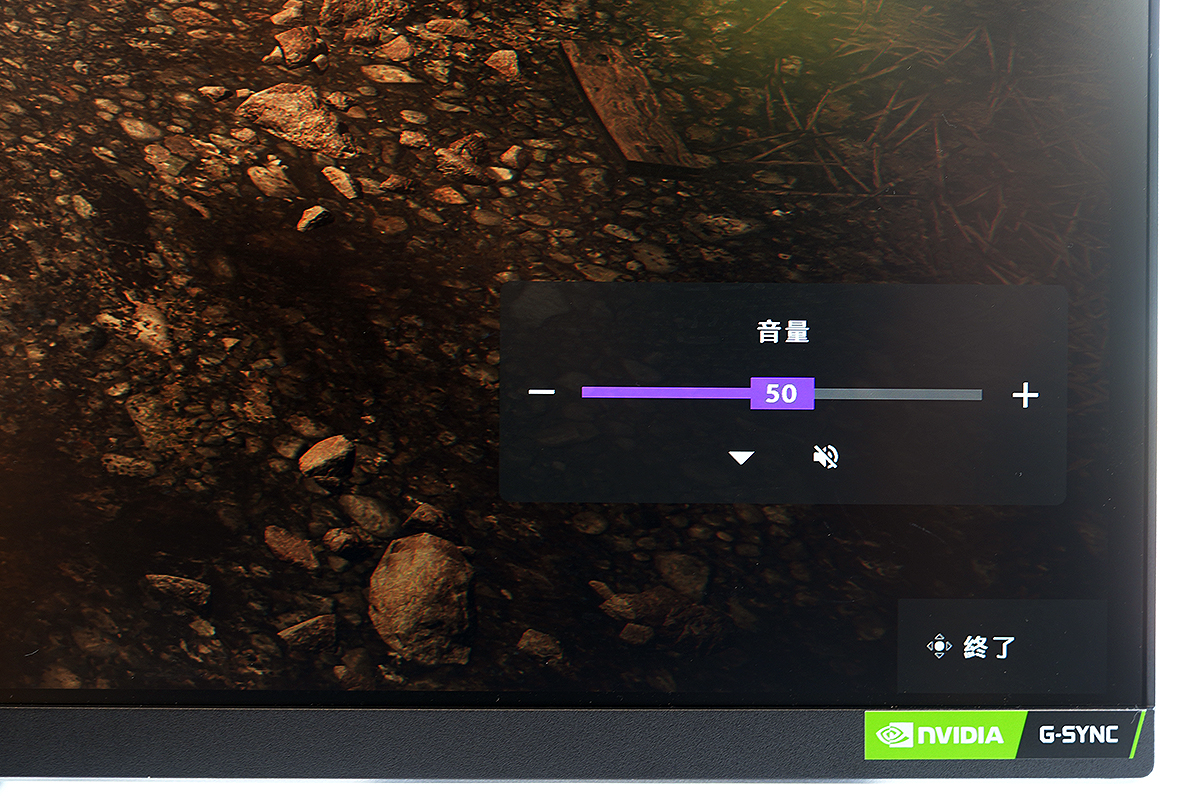 |
 |
ジョイスティックは、ダイレクトに左右にたおすと音量調整、上下にたおすと明るさ調整。
一度押し込むとショートカットメニューを表示(入力切替/画質モード/ゲームアシスト/その他)、上下左右のどちらかに倒すとそれぞれのメニュー設定画面が表示される。
直感的にも操作できるし、アイコンや補足情報もあって、まぁよく出来ているんじゃないかと。
[画質モード]にあるプリセットは、標準/FPSゲーム/シネマ/ゲーム1/ゲーム2の5パターン。
「クロスヘア」は、画面中央にターゲットをとらえやすくするクロスヘア(十字マーク)を表示。
全部で8パターン。
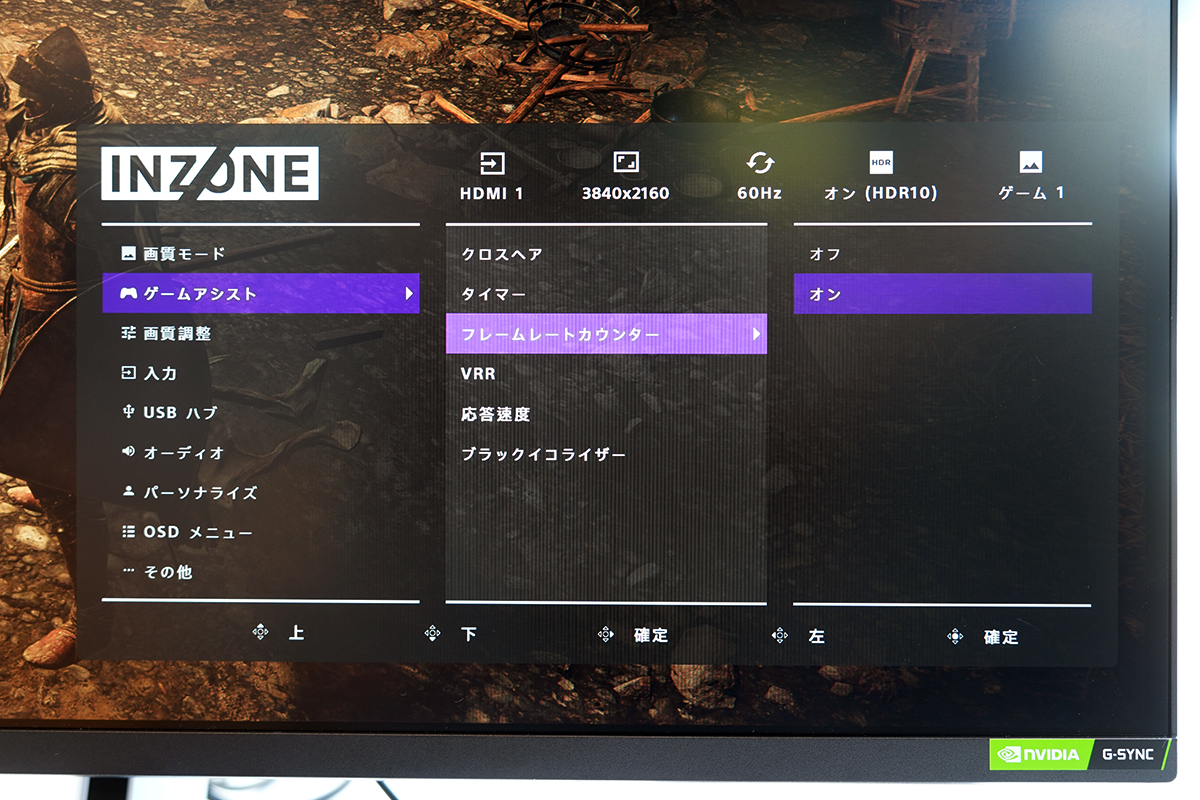 |
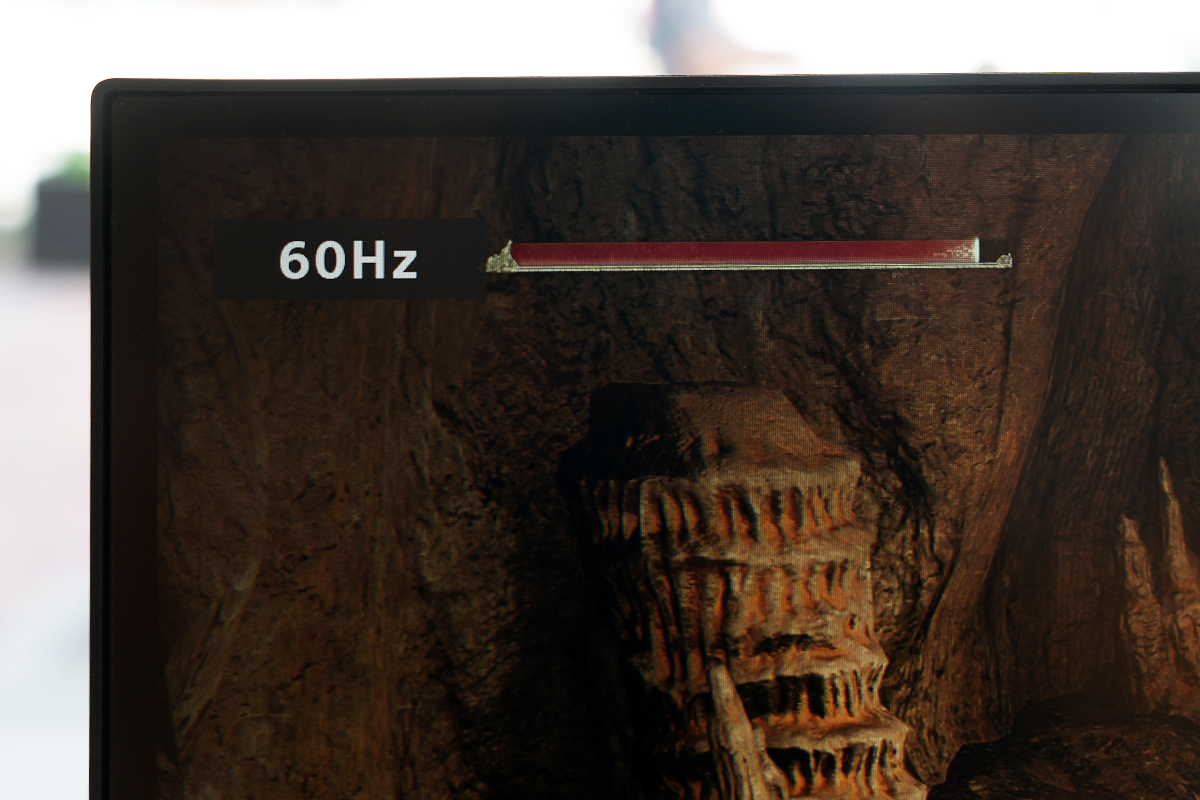 |
実際にどれくらいのフレームレートがでているかを知りたい場合には、「フレームレートカウンター」オンにすると、画面左上にリアルタイムでフレームレートを表示してくれる。
「Adaptive-Sync/VRR」をオンすると、ディスプレイのリフレッシュレードと映像のフレームレートを同期。
ゲーム中の画面表示のカクつきちらつきを抑えられる。
早くすれば良いってものでもないので、映像の動きの速さにあわせて決めればよい。
「ブラックイコライザー」は、画面の暗い部分を明るくして視認性を上げて、暗闇に潜む敵をみつけやすくするもの。
「INZONE M9」に2台のパソコンやゲーム機を接続した場合。
「INZONE M9」にキーボードやマウス、ヘッドセットを接続しておいて、共有して切り替えて使えるオートKVMスイッチ機能。
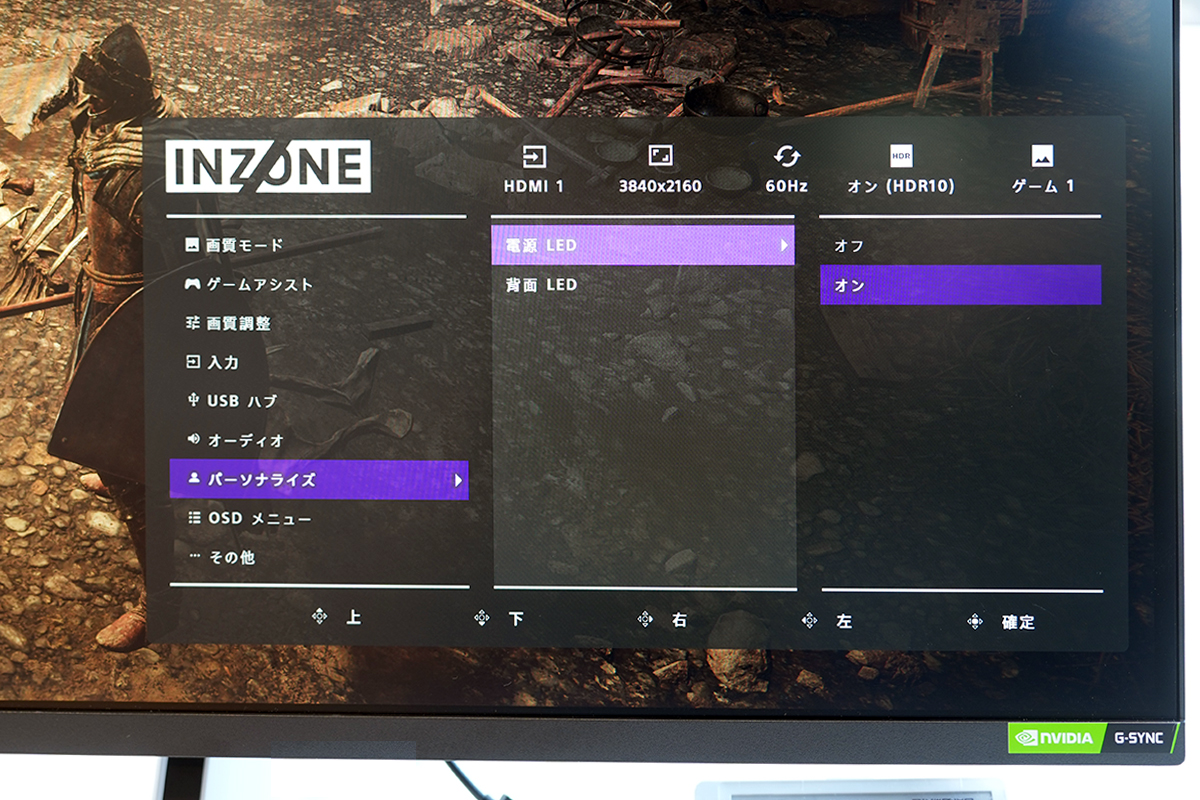 |
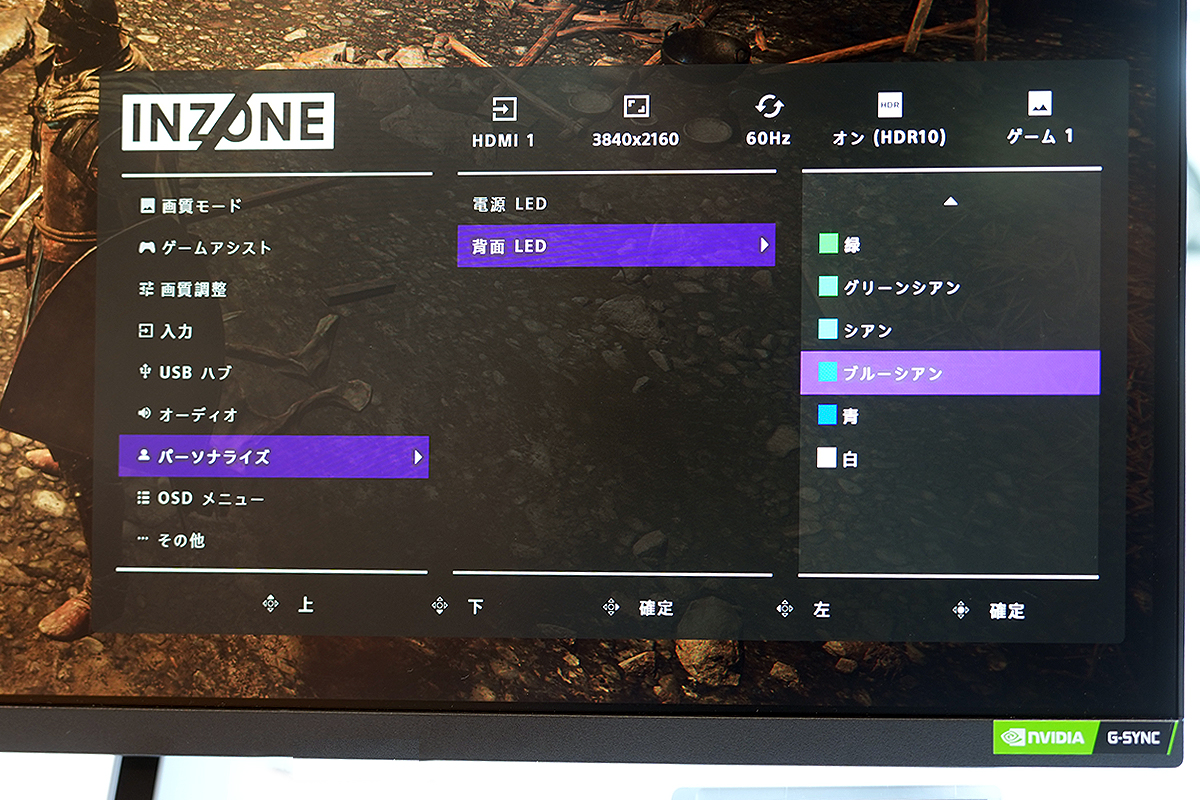 |
 |
 |
背面のLEDは、好みのカラーに変更もできるし、目障りであればオフ(消灯)にもできる。
明るい場所で見たためか、LEDの光り具合はわりと控えめだった。
PCソフトウェア「INZONE Hub」
わかりやすくかつ使いやすいUIで、本当にソニー製のソフトウェアなのか!?と思うほど。
Windwows PCと接続しているなら本体のジョイスティックを触らずとも、こっちのほうがはるかに扱いやすい。
しかもゲーミングモニターとゲーミングヘッドセット共通で、切り替えて使えるあたりもゲーミングデバイスならではといったところ。
激しい注意点としては、「INZONE Hub」を利用して「INZONE M9」の設定を変更するには、「INZONE M9」とPCをUSBケーブルで接続する必要がある。
けれど、そのUSBケーブルは本体に付属していないようなので、別途入手しないといけない。
---------------------
●ソニーのPCディスプレイを選択する自由。

ゲーミングというジャンルにカテゴライズされているとはいえ、もう待望かつ超ひさびさのソニー製のPCディスプレイ。
電源をオンにすると、起動画面にどこかのメーカーのロゴじゃなくて、紛うことなきSONYロゴが画面に表示される。
優劣の前に、選択肢にすらなかった暗黒の時代を考えると、なんと嬉しいことか。
「INZONE M9」は4K解像度(3840 × 2160)かつリフレッシュレート144Hz表示に対応しPCディスプレイはまさに今のトレンドといってもいい。
27型で WQHD (2560 x 1440)でも、Windows PCの操作をするとなると作業領域としては狭く感じてしまうだけに、4K解像度のほうがはるかに使いやすいしDPIを変更して調整もできる。
単純にゲームだけに特化すると考えるとフルHDで240Hz表示という選択肢もあるけれど、昨今はPlayStation5もPCゲームも高解像度化しているし、画質のクオリティも担保しつつ高速なディスプレイが欲しくなる。
とすると、「INZONE M9」一択なんじゃないかと思える。
ゲーミングPCの定番的な要素をふまえてきたといった感じで、突出した機能があるというほどではないけれど、基本がしっかりと抑えられている。
しかも、このPlayStation5 とのマッチングをみすえた未来感あるデザインも悪くない。
ホワイトとブラックを基調にしたアイテムで身の回りを揃えてしまいたくなる。
ぜひこれから、キーボードやマウス、スピーカーといった具合に「INZONE」ブランドでアグレッシブに展開してほしい。
いったいどんなものかわからないぞ、という人はぜひソニーストア直営店の「INZONE」コーナーで体感してみてほしい。
---------------------
●ゲーミングギアブランド「INZONE™」ラインナップ

ワイヤレスノイズキャンセリングゲーミングヘッドセット INZONE H9
WH-G900N/WZ
発売日:2022年7月8日

ワイヤレスゲーミングヘッドセット INZONE H7
WH-G700/WZ
発売日:2022年7月8日

ゲーミングヘッドセット INZONE H3
MDR-G300/WZ
発売日:2022年7月8日

ゲーミングモニター(4K 144Hz)INZONE M9
SDM-U27M90
発売日:2022年7月8日

ゲーミングモニター(FullHD 240Hz)INZONE M3
発売日:2022年内
---------------------
●ソニーストア 直営店舗(銀座・札幌・名古屋・大阪・福岡天神)

※ソニーストア直営店(銀座・札幌・名古屋・大阪・福岡天神)にて購入の際、ショップコード「2024001」を伝えていただくと当店の実績となります。
ご購入される方はよろしければ是非ともお願い致します。
ソニーショールーム / ソニーストア 銀座
街の中心にある銀座四丁目交差点に面したGINZA PLACE(銀座プレイス)4階~6階。
東京メトロ銀座線・丸の内線・日比谷線「銀座駅」A4出口直結
営業時間:11:00~19:00
ソニーストア 札幌
地下鉄「大通駅」12番出口から徒歩1分。4丁目交差点すぐ
営業時間:11:00~19:00
ソニーストア 名古屋
名古屋市営地下鉄栄駅サカエチカ8番出口より徒歩3分。
営業時間:11:00~19:00
ソニーストア 大阪
大阪駅/梅田駅から徒歩5分程度。ハービスエント4階
営業時間:11:00~20:00
ソニーストア 福岡天神
西鉄福岡(天神)駅南口から徒歩5分。
営業時間:11:00~19:00